Voorraad in Paragon
In verschillende modules van Paragon wordt de voorraad gemuteerd en is de voorraad op te vragen.
Bijvoorbeeld in de modules Product, Ontvang, Verzend en Voorraad kan de voorraad worden aangepast en/of opgevraagd.
Hieronder vind je een uitleg per module.
![]() Op deze pagina:
Op deze pagina:
Product
Beginvoorraad
Inkoopopdracht
Ontvangst
Order
Verzend
Voorraad aanpassen
Product
In de module Product maak je een artikel aan.

Het is belangrijk dat een product op ACTIEF staat om het te kunnen gebruiken in Paragon.
Activeren van een product, doe je met de actieknop rechtsonder in je scherm.
Zie Support: Een product aanmaken
Als je bij de tabbladen kiest voor VOORRAAD, kun je daar de voorraadmutaties van het artikel zien.

Het artikel in de afbeelding is een nieuw artikel. Zoals je ziet, is er (nog) geen voorraad aanwezig voor dit artikel.
Iedere mutatie die plaats zal vinden op dit artikel, zal hier worden getoond.
Beginvoorraad
Als je start met Paragon, wil je eerst de beginvoorraad van álle artikelen inbrengen. Dit gaat het gemakkelijkst met een export en import van een Excel-lijst
Zie Support: Beginvoorraad invoeren
Aanpassen van de (begin)voorraad van álle artikelen, kan gemakkelijk met de export en import van een Excel-lijst. Het is belangrijk dat je dit uitvoert in overleg met je Paragon-consultant.
Door het importeren van data, kan nl. ook gemakkelijk informatie worden overschreven die behouden had moeten blijven.
Inkoopopdracht
Door het aanmaken van een inkoopopdracht wordt je economische voorraad gewijzigd. In Paragon is dat voor een inkoopopdracht de Indirect beschikbare voorraad.
De voorraad is nog niet aanwezig in je magazijn, maar wordt wel verwacht. Deze Indirect beschikbare voorraad kun je bijvoorbeeld zien in je verkooporder.
Zie Support voor een volledige beschrijving van het maken van een inkoopopdracht:
Een inkooporder aanmaken
Als je bijvoorbeeld een inkooporder aanmaakt voor 20 stuks, dan wordt dit zichtbaar in de module Product.

Tip:
Als je bij Activiteit klikt op de inkoopopdracht, dan wordt deze direct geopend in de module Inkoopopdracht.
Ontvangst
Door middel van de module Ontvang, kan de voorraad worden opgeboekt.
Het boeken van een ontvangst kan bijvoorbeeld op basis van een inkooporder of handmatig.
Zie de Kennisbank voor een volledige beschrijving: Hoe maak ik een ontvangst aan?
Als een Ontvangst wordt geboekt, wordt de technische voorraad gewijzigd. De voorraad is op dat moment fysiek aanwezig in je magazijn.
Als je een ontvangst van 10 stuks boekt, dan wordt dit zichtbaar in de module Product.
Als je in de tab Overzicht bij Activiteit kiest voor Ontvang, dan zie je daar dat er 10 stuks ontvangen zijn.

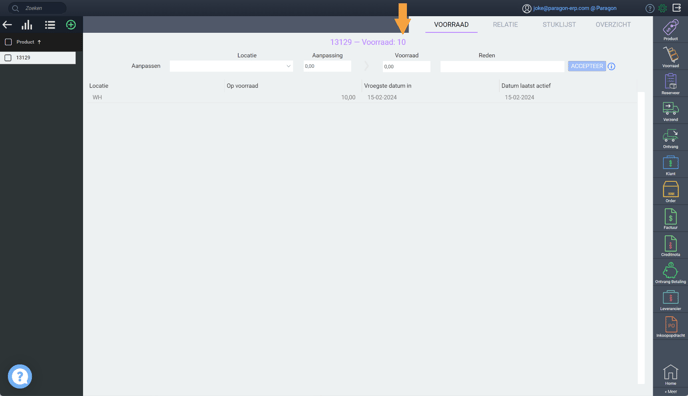
Order
Zie Support voor een volledige beschrijving: Verkooporder aanmaken
Door het aanmaken van een verkooporder wordt je economische voorraad gewijzigd. In Paragon is dat voor een verkooporder de Direct beschikbare voorraad.
De voorraad is nog niet verzonden uit je magazijn, maar deze zending wordt wel verwacht. Deze Direct beschikbare voorraad kun je zien in je verkooporder.
Als je een verkooporder hebt aangemaakt, heeft deze de status TEMP. Je moet dus eerst bij de actieknop kiezen voor ISSUE.
Nadat je hebt gekozen voor ISSUE, geeft Paragon een melding dat de voorraad wordt gereserveerd.
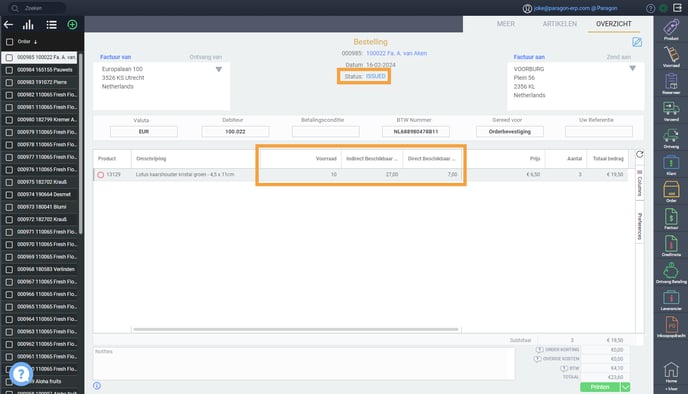
| Voorraad | : | Technische voorraad. Dit is de voorraad die momenteel fysiek aanwezig is in het magazijn. |
+ 10 (module Ontvang) ------- = 10 |
| Indirect beschikbare voorraad |
: | Economische voorraad. De indirect beschikbare voorraad is de Technische voorraad minus de Voorraad die in de verkooporders staat (maar nog niet verzonden is) en plus de voorraad die in de inkooporders staat (maar nog niet ontvangen is). |
+ 20 (module Inkoopopdracht) + 10 (module Ontvang) - 3 (module Verkooporder) ------- = 27 |
| Direct beschikbare voorraad |
: | Economische voorraad. De direct beschikbare voorraad is de Technische voorraad minus de Voorraad die in de verkooporders staat (maar nog niet verzonden is). |
+ 10 (module Ontvang) - 3 (module Verkooporder) ------- = 7 |
Zoals je ziet wordt in Paragon voor de economische voorraad een onderscheid gemaakt tussen de Direct beschikbare voorraad en de Indirect beschikbare voorraad.
De Direct beschikbare voorraad heeft betrekking op de verkooporders en de Indirect beschikbare voorraad op de inkooporders.
Verzend
Door middel van de module Verzend, kan de voorraad worden afgeboekt.
Het boeken van een zending kan bijvoorbeeld op basis van een verkooporder of handmatig.
Zie Support voor een volledige beschrijving: Zending aanmaken
Als een Zending wordt geboekt, wordt de technische voorraad gewijzigd. De voorraad verlaat op dat moment fysiek je magazijn.
Als je een Zending van 4 stuks boekt, dan wordt dit zichtbaar in de module Product.
Als je in de tab Overzicht bij Activiteit kiest voor Verzendopdrachten, dan zie je daar dat er 4 stuks verzonden zijn.
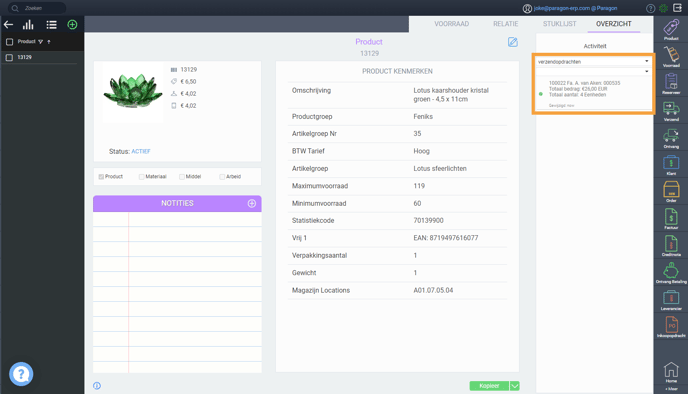
Tip:
Als je bij Activiteit klikt op de verzendopdracht, dan wordt deze direct geopend in de module Verzend.
Voorraad aanpassen
Het aanpassen van de voorraad kan via de verschillende modules, zoals hierboven beschreven.
Aanpassen van de voorraad kan ook met behulp van de module Voorraad.
In die module kun je de voorraad aanpassen of verplaatsen.
Aan de voorraadmutaties kan een Reden worden toegekend. Aan een "Reden" kan een journaalpost worden toegekend, bijvoorbeeld voor:
- Opboeking
- Afboeking
- Verplaatsing
- Beschadiging
- Retour leverancier
- Correctie
De Support voor een beschrijving van deze module: De voorraad aanpassen
Verwante onderwerpen
Ook de volgende onderwerpen in de Kennisbank hebben betrekking op de voorraad:
![paragon logo-1.png]](https://support.paragon-erp.com/hs-fs/hubfs/paragon%20logo-1.png?height=50&name=paragon%20logo-1.png)